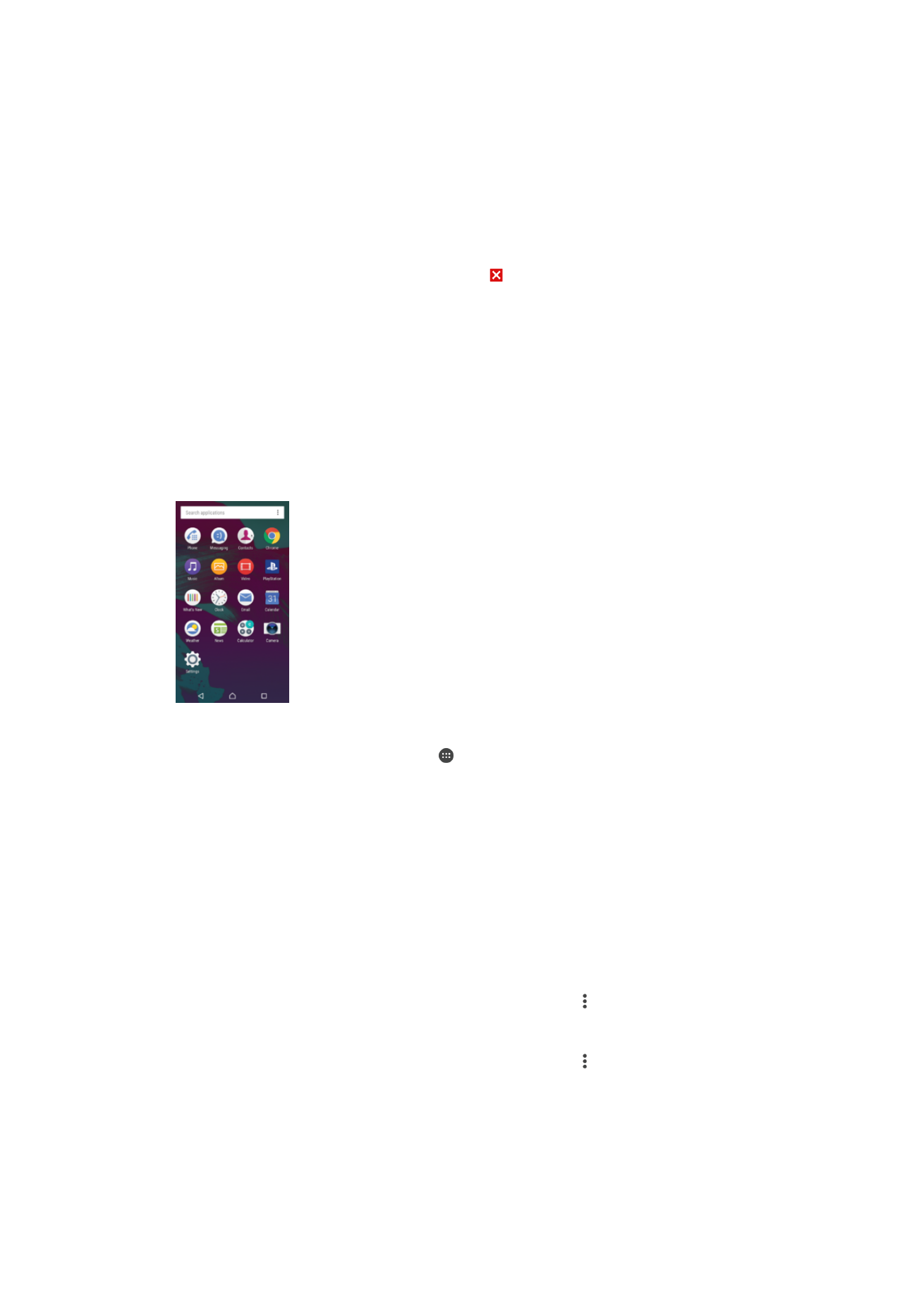
Anwendungsbildschirm
Der Anwendungsbildschirm, der über den Startbildschirm geöffnet wird, enthält die auf
dem Gerät vorinstallierten sowie die von Ihnen heruntergeladenen Anwendungen.
So zeigen Sie alle Anwendungen auf dem Anwendungsbildschirm an:
1
Tippen Sie auf dem Startbildschirm auf .
2
Streichen Sie auf dem Anwendungsbildschirm nach links oder rechts.
So öffnen Sie eine Anwendung vom Anwendungsbildschirm:
•
Streichen Sie nach links oder rechts, um die Anwendung zu finden, und tippen Sie
dann auf die Anwendung.
So suchen Sie nach einer Anwendung auf dem Anwendungsbildschirm:
1
Wenn der Anwendungsbildschirm geöffnet ist, tippen Sie auf
Anwendungen
suchen.
2
Geben Sie den Namen der Anwendung ein, nach der Sie suchen möchten.
So öffnen Sie das Menü des Anwendungsbildschirms:
•
Wenn der Anwendungsbildschirm geöffnet ist, tippen Sie auf .
So verschieben Sie eine Anwendung auf dem Anwendungsbildschirm:
1
Wenn der Anwendungsbildschirm geöffnet ist, tippen Sie auf .
2
Stellen Sie sicher, dass
Eigene Sortierung unter Apps sortieren ausgewählt ist.
3
Berühren und halten Sie die Anwendung, bis sie markiert wird. Ziehen Sie sie
anschließend zur neuen Position.
26
Dies ist eine Internetversion dieser Publikation. © Druckausgabe nur für den privaten Gebrauch.
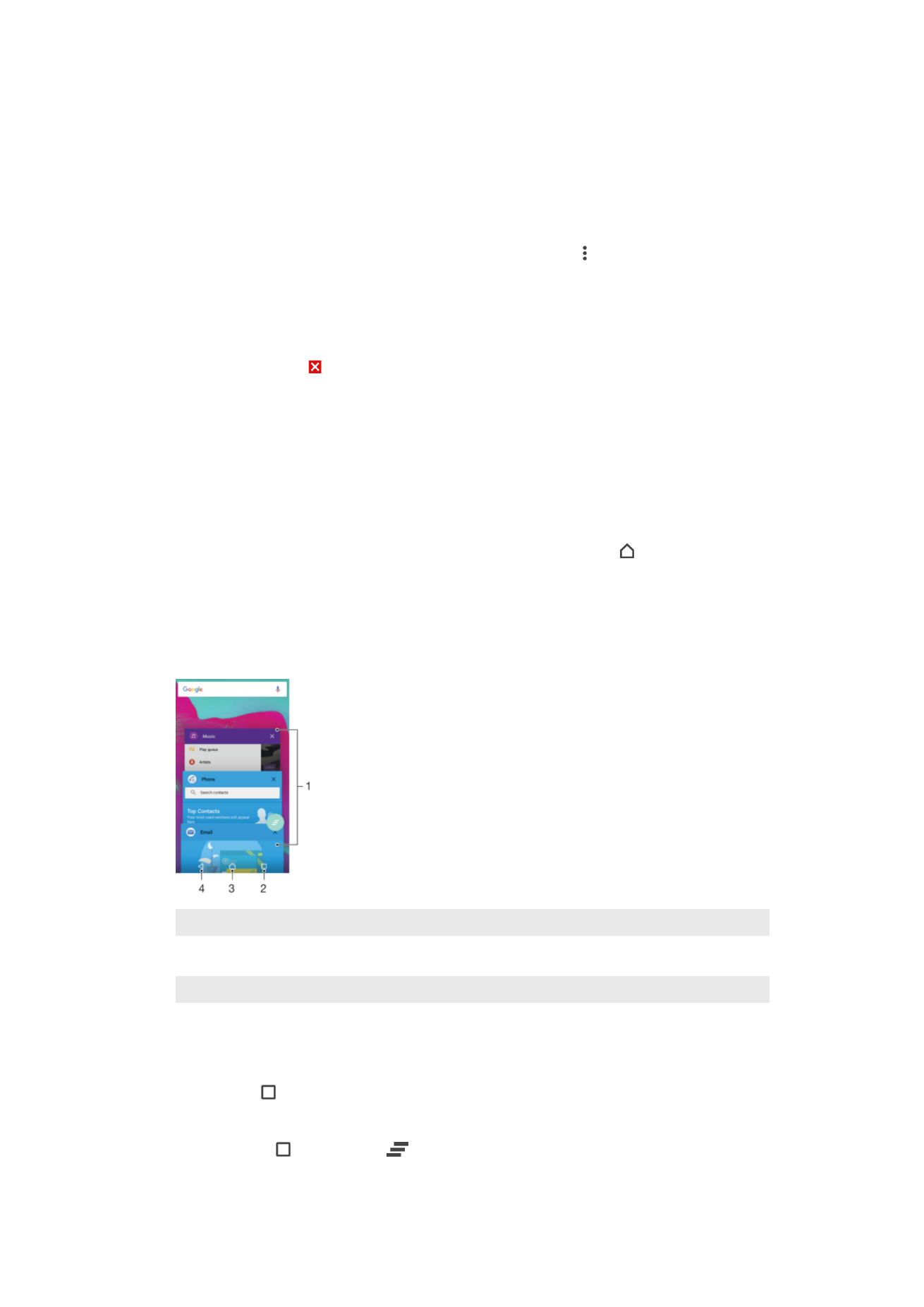
So fügen Sie eine Anwendungsverknüpfung zum Startbildschirm hinzu:
1
Berühren und halten Sie im Anwendungsbildschirm ein Anwendungssymbol, und
ziehen Sie dann das Symbol zum oberen Rand des Bildschirms. Der
Startbildschirm wird geöffnet.
2
Ziehen Sie das Symbol an die gewünschte Stelle auf dem Startbildschirm und
lassen Sie los.
So ordnen Sie Anwendungen auf dem Anwendungsbildschirm an:
1
Wenn der Anwendungsbildschirm geöffnet ist, tippen Sie auf .
2
Tippen Sie auf
Apps sortieren und wählen Sie dann eine Option aus.
So deinstallieren Sie eine Anwendung vom Anwendungsbildschirm:
1
Berühren und halten Sie einen beliebigen Bereich Ihres Anwendungsbildschirms
gedrückt, bis das Gerät vibriert. Alle Anwendungen, die deinstalliert werden
können, sind durch gekennzeichnet.
2
Wählen Sie die zu deinstallierende App und tippen Sie dann auf
Löschen.